아나콘다(Anaconda)를 설치했다면, 나만의 개발환경을 구성하는 방법을 알아보겠습니다.
Anaconda Powershell Prompt를 실행합니다.
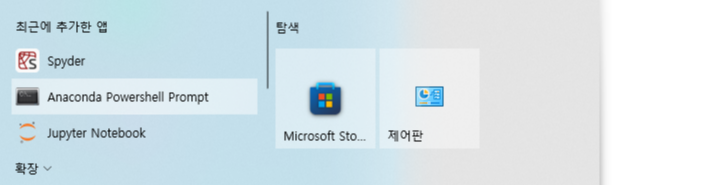
개발환경 목록 조회하기
개발환경을 만들기 전에 아나콘다에 설치된 개발환경 목록을 조회해 봅니다.
| >conda env list |

현재는 기본 환경 (base)만 있는 것을 알 수 있습니다.
나만의 개발환경 만들기
파이썬 코딩을 위해 파이썬 개발환경을 만듭니다.
파이썬 3.9 버전을 사용할 pyhon_env라는 이름의 개발환경을 만들려고 합니다.
| >conda create -n python_env python=3.9 |
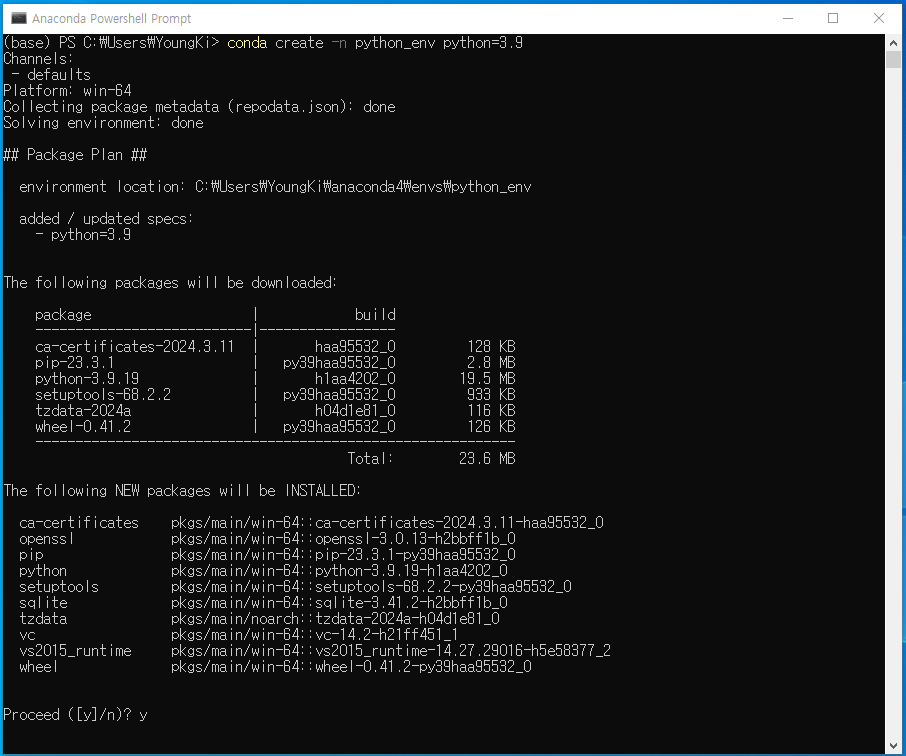
설치 중 Proceed 질문이 나오면 y를 입력해 줍니다.

설치가 완료되었다면, list를 확인해 봅니다.

개발환경에 접속하기
activate 명령어를 통해 만들어진 개발환경에 접속할 수 있습니다.
| >conda activate python_env |

접속이 성공하면 콘솔명령어 앞에 개발환경 이름이 표시되는 것을 볼 수 있습니다.
개발환경에 설치된 프로그램 확인하기
접속한 개발환경에 설치된 프로그램 확인은 list명령어를 이용하면 됩니다.
| >conda list |
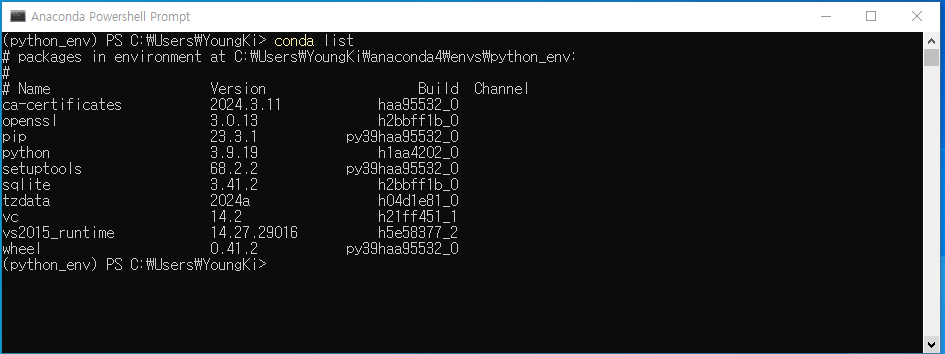
개발환경 나가기
접속한 개발환경에서 나가려면 deactivate 명령어를 이용합니다.
| >conda deactivate |
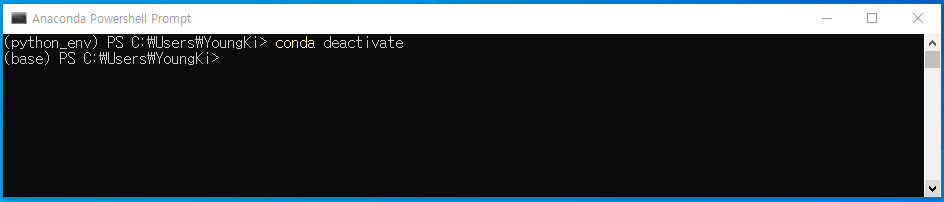
다음 포스팅에서는 개발환경에 주피터노트북을 설치하는 방법을 알아보겠습니다.
'IT정보' 카테고리의 다른 글
| 스팀(Steam) 게임 환불받는 방법 (0) | 2024.11.23 |
|---|---|
| 아나콘다에 텐서플로우 설치하기 (0) | 2024.04.30 |
| 아나콘다를 이용하여 JupyterLab 사용하기 (2) | 2024.04.27 |
| 파이썬 코딩을 위한 아나콘다(Anaconda) 설치하기 (1) | 2024.04.20 |
| AWS SQS 에 대해서 알아보자 (0) | 2024.04.13 |
| S3 정적 웹 호스팅에 보안 설정하기 (0) | 2024.03.26 |
| 유비소프트 게임 할인정보 (봄맞이 특별 할인) (2) | 2024.03.23 |
| 스팀게임 특별할인 정보 (3월) (0) | 2024.03.17 |



